Для того чтобы создаваемый ролик можно было сопровождать звуковыми комментариями, записываемыми с микрофона, необходимо в меню Record specific size выбрать пункт Record narration – рисунок 4.4. В этом случае при первом запуске сеанса записи ролика Вам будет предложено настроить уровень записи с Вашего микрофона. Для настройки Вам необходимо сказать в микрофон несколько фраз в том режиме, в котором Вы будете записывать голосовые комментарии к ролику. Данный уровень записи будет поддерживаться в течение всего сеанса работы с приложением Macromedia Captivate.

Рисунок 4.4. Меню Record specific size
Настройка режимов записи ролика
Осуществляется при выборе в меню Record specific size пункта Options – рисунок 4.5.
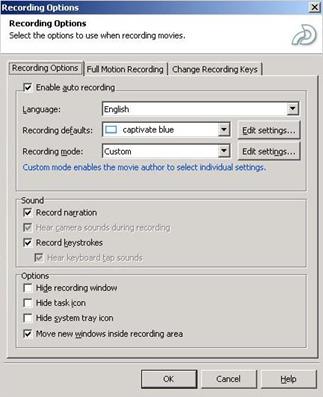
Рисунок 4.5. Меню Recording Options
В этом меню настраивается возможность автоматической записи (Enable auto recording) сопроводительных надписей, возникающих на экране при выполнении каких-либо действий (цвет, тип шрифта, размер шрифта – пункт Recording defaults–Edit settings…), а также выбираются объекты, автоматически добавляемые при записи ролика (Recording mode– Edit settings…).
В этом меню настраивается запись звука и звукового сопровождения нажатия клавиш (Sound), а также положение окон при записи (Options).
Полезным для пользователя бывает наличие возможности записать не только активное событие, возникающее на экране, но и просто процесс отработки программного приложения (при этом никаких активных действий пользователь не совершает). Такая возможность реализована в закладке Change Recording Keys (Insert full motion clip). По умолчанию такая возможность реализуется при записи ролика нажатием клавиши F9 и останавливается клавишей – F10.
После установки всех настроек для записи ролика необходимо в меню Record specific size нажать кнопку Record. После настройки уровня записи звука – п.3 (один раз за сеанс работы) начинается запись всего происходящего на экране. Для остановки записи ролика необходимо нажать мышкой значок Captivate, который появился в правом нижнем углу экрана (рисунок 4.6).

Рисунок 4.6. Остановка записи ролика
 2020-01-15
2020-01-15 116
116








